Sembang Suara Steam tidak berfungsi di Windows 10/11 PC Betulkan
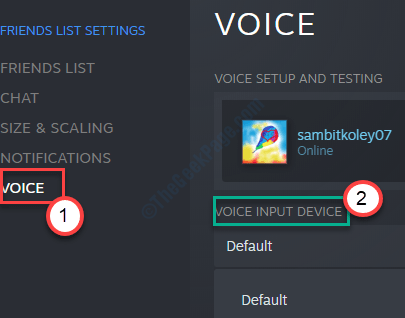
- 3853
- 609
- Mr. Ramon Runolfsson
Adakah sembang stim tidak berfungsi semasa bermain permainan? Seperti anda beberapa pengguna mengadu mengenai isu ini di forum. Pengguna tidak dapat berbual dengan rakan mereka dengan stim. Ini terutamanya berlaku kerana tetapan Windows yang dikonfigurasikan pada sistem anda. Sekiranya anda tidak dapat berkomunikasi dengan rakan anda, buatkan penyelesaian mudah ini di komputer anda.
Penyelesaian
1. Periksa sama ada mic anda tidak disenyapkan. Cuba peningkatan dan mengurangkan jumlahnya.
2. Sambung semula mic dengan komputer anda. Periksa jika ini membantu.
Isi kandungan
- Betulkan 1 - Dayakan akses mikrofon untuk stim
- Betulkan 2 - Lumpuhkan peningkatan audio
- Betulkan 3 - Dayakan mikrofon dalam stim
- Betulkan 4 - Tamatkan proses stim
- Betulkan 5 - Konfigurasi stim stim stim
- Betulkan 6 - Nyahpasang dan pasang semula stim
- Betulkan 6 - Log keluar dari peranti lain Steam
- Betulkan 7 - Diubah stim dari skrin penuh ke jendela
Betulkan 1 - Dayakan akses mikrofon untuk stim
Ada kemungkinan akses mikrofon dalam stim disekat oleh sistem anda.
1. Tekan Kekunci windows+i.
2. Selepas itu, klik pada "Privasi"Tetapan untuk mengaksesnya.
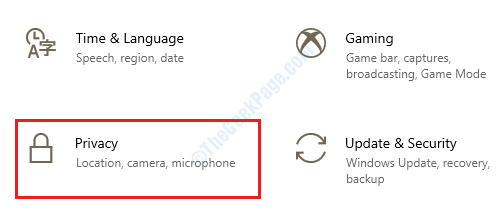
3. Selepas itu, klik pada "Mikrofon"Di sebelah kiri.
4. Di bawah tetapan 'Mikrofon untuk peranti ini' Klik pada "Ubah". Togol ke "Pada".
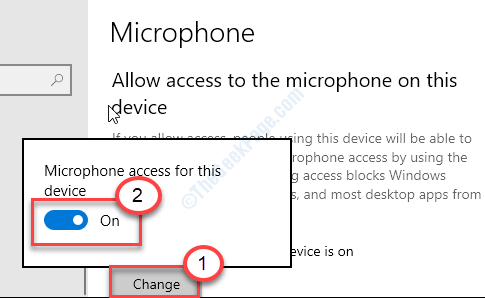
5. Kemudian tatal ke bawah ke 'Benarkan aplikasi desktop untuk mengakses tetapan mikrofon anda'.
6. Di sini, tukar tetapan ini ke "Pada".
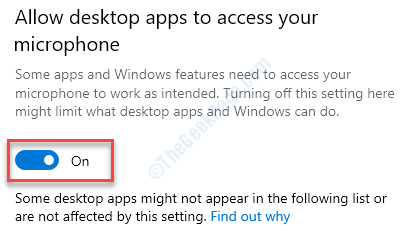
Pengubahsuaian ini harus menyesuaikan sebarang percanggahan mikrofon pada sistem anda. Ini sepatutnya menyelesaikan masalah.
Betulkan 2 - Lumpuhkan peningkatan audio
Peningkatan audio seperti Bass Boost, Surround Maya mungkin menghentikan fungsi sembang suara di Steam.
1.Pada mulanya, apa yang perlu anda lakukan ialah menekan 'Kekunci Windows'Bersama dengan'RKunci untuk membuka tetingkap lari.
2. Sekarang, taip "mmsys.cpl"Dan memukul Masukkan.
Bunyi Tetingkap akan dibuka.
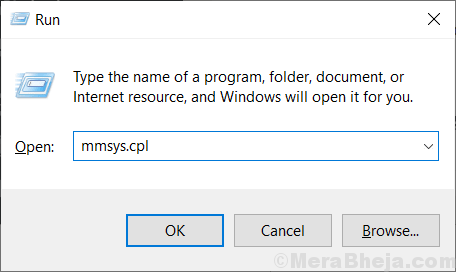
3. Sekali Bunyi tetingkap, cari peranti yang sedang anda gunakan.
4. Maka anda mesti Klik kanan di atasnya, dan kemudian klik pada "Sifat".
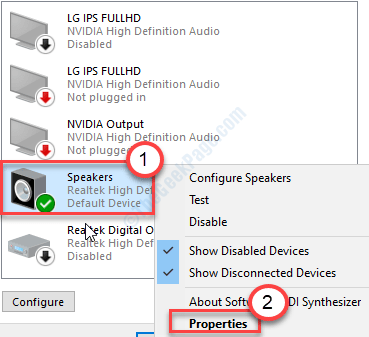
5. Apabila tetingkap Properties Speakers dibuka, pergi ke "Peningkatan"Tab.
6. Kemudian, Nyahtanda pilihan "Lumpuhkan semua kesan bunyi".
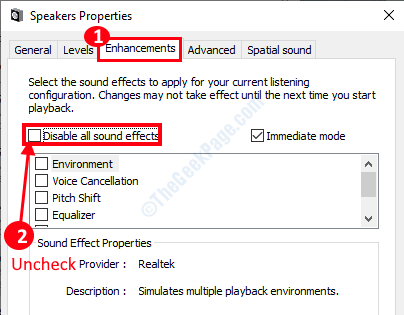
7. Jangan lupa klik pada "Memohon"Dan pada"okey".
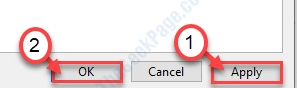
Ini akan melumpuhkan semua peningkatan penceramah.
Betulkan 3 - Dayakan mikrofon dalam stim
1. Buka Steam di Komputer Anda.
2. Selepas itu, klik pada "Rakan"Di bar menu.
3. Kemudian, klik pada "Lihat senarai rakan".
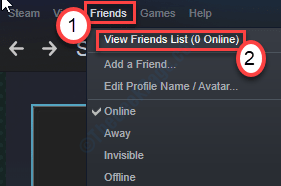
4. Sebaik sahaja panel Senarai Rakan dibuka, klik pada berbentuk gear "Tetapan"Ikon.
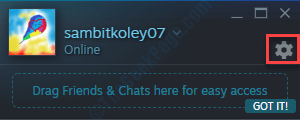
5. Di dalam 'Peranti input suara'Seksyen, klik pada drop-down dan pilih mikrofon anda.
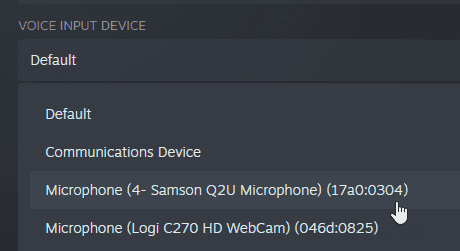
6. Seterusnya, periksa "Peranti output suara".
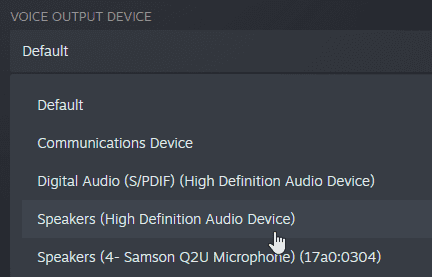
7. Tetapkannya ke "Buka mikrofon"Atau"Tekan untuk bercakap".
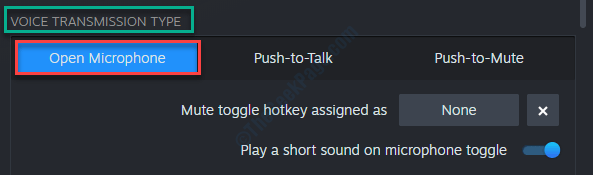
Selepas itu, tutup semua panel. Tutup wap. Melancarkannya lagi dan cuba koms sekali lagi.
Betulkan 4 - Tamatkan proses stim
Kadang -kadang operasi stim berjalan di latar belakang dapat menyebabkan masalah ini.
1. Pada mulanya, anda perlu klik kanan di Ikon Windows Di sudut kiri bawah.
2. Selepas itu klik pada "Pengurus Tugas".
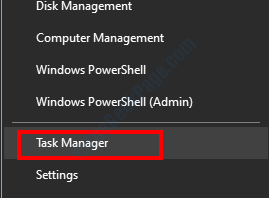
3. Setelah skrin Pengurus Tugas muncul, periksa Perkhidmatan Steam (Like-Steam WebHelper, STEAM CLIENT SERVICE, dll).
4. Klik kanan pada "Wap"Perkhidmatan satu demi satu.
5. Kemudian, klik pada "Tugas akhir"Untuk menamatkan proses secara berurutan.
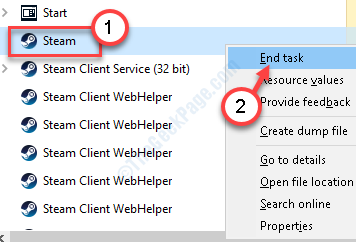
Setelah menamatkan semua stim yang diproses, tutup pengurus tugas.
Betulkan 5 - Konfigurasi stim stim stim
Menghilangkan konfigurasi asal stim akan menetapkan tetapan konfigurasi suara dalam stim.
1. Tekan Kekunci Windows Bersama dengan "R"Kunci.
2. Selepas itu, tampal kod ini di tetingkap larian. Kemudian, klik pada "okey".
Steam: // FlushConfig
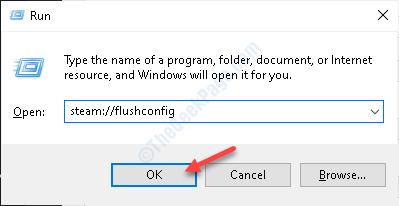
Selepas itu, mulakan semula stim pada sistem anda.
Cuba sembang suara lebih lanjut.
Betulkan 6 - Nyahpasang dan pasang semula stim
Sekiranya tidak ada yang berfungsi untuk anda, nyahpasang dan pasangkan semula klien Steam.
1. Pada mulanya, klik kanan pada ikon Windows dan klik pada "Jalankan".
2. Selepas itu, taipkan "Appwiz.cpl". Klik pada "okey".
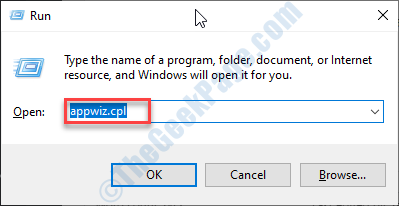
3. Selepas itu, klik kanan pada "Wap"Aplikasi dan kemudian klik pada"Nyahpasang".
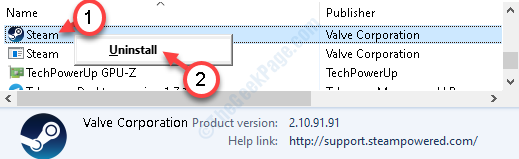
4. Selepas itu, klik pada "Nyahpasang".
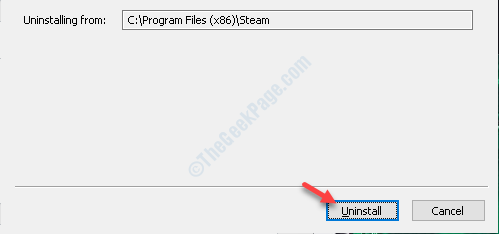
Steam akan dipasang dengan mudah.
5. Sebaik sahaja stim dipasang dari sistem anda, klik pada "Tutup"Untuk menutup tetingkap persediaan.
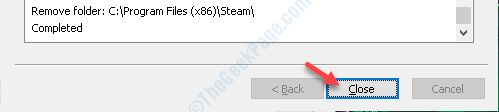
6. Selepas itu, pergi ke laman web Steam.
7. Kemudian, klik pada "Pasang stim".
Fail persediaan stim akan dimuat turun.
8. Selepas persediaan stim selesai memuat turun, klik dua kali pada "Steamsetup.exe"Di komputer anda.
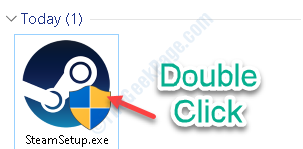
Ikuti arahan di skrin untuk memasang aplikasi Steam.
9. Klik pada "Selesai"Untuk menyelesaikan pemasangan.

Anda tidak akan menghadapi masalah suara suara setelah memasang semula stim.
Betulkan 6 - Log keluar dari peranti lain Steam
1 - Buka Wap
2 - Klik Wap dari tab teratas
3 -Klik tetapan
4 -click Akaun
5 -klik pada Urus Keselamatan Pengawal Steam
6 - Sekarang, klik pada Deauthorize semua peranti
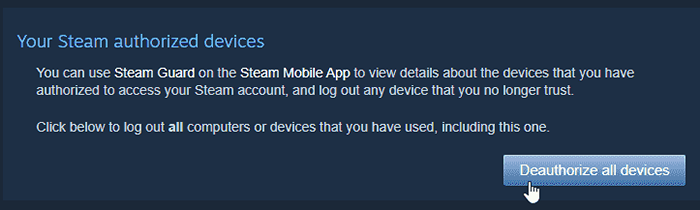
7 - Klik Meneruskan untuk log keluar dari peranti lain
8 - Log masuk semula
Betulkan 7 - Diubah stim dari skrin penuh ke jendela
Cuba tukar stim dari skrin penuh ke mod tetingkap.
- « Windows 10 PC tersekat pada Mendapatkan Windows Sedia, Jangan Matikan Komputer Anda
- Betulkan BSOD dengan kod ralat 0x135 pada Windows 10 »

